
Hogyan kell archiválni a fájlt, dokumentumokat, fényképeket, mappát fájlok, dokumentumok, fotók zip küldeni postai úton?
Egy cikk az archiválási fájlok és mappák archiválásáról. Dokumentum archiválási rendszerek.
Navigáció
Fájl archiválás. Koncepció
Archiválás - Ez a folyamat megváltoztatása a fájlok körének (növelése / csökkenése), anélkül, hogy befolyásolná a magas színvonalú fájl teljesítményét.
Jelentés archiválás Ez az, hogy a fájlok, mappák egy virtuális archívumban kerülnek közzétételre, az eredeti formában megtakarítva.

Az archívum jelentése a valós életben hasonló a virtuális archívumhoz, információ tárolásához
Kis példa:
- az asztalon van egy könyv
- a könyv egy meghatározott méretű információs fájlban van tárolva, például 2 MB
- a könyv archiválása, akkor csökkentheti a fájl méretét akár 150 kb-ig, teljes szöveges mentéssel, olvasási minőséggel
Vázlatos képfájl - Archiválás utáni könyvek:
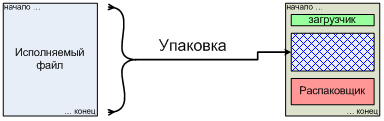
Legegyszerűbb archiválási és tömörítési rendszer
Azonban nem minden fájl csökken. A videó, zenei, fényképészeti fájlok nehezen csökkenthetők. Az ilyen fájlok "Tamped", pontosabban archiválva egy nagy, csomagolt fájlba.
Archiválási lehetőségek, vagy miért van szüksége rá?
- a minőségi fájlok dimenziós jellemzőinek csökkentése
- a fájlok kompakt helye egy adott virtuális térben
- képes menteni egy fájlban fénykép, videó, szöveg
Archiválási módszerek
Két lehetőség van az archiválásra:
- a belső program használata - Archiver Zip ablakok. (1. opció)
- egyéb fejlesztői programok használata WinRar és 7-zip (2. opció)
A legnépszerűbb első módszerMert ha szállítás Postai irányítószám. - Archívum, minden változat ablakok Az alapértelmezett módban információt vehet fel. A mínusz módszer a "Rambling" fájlok kisfokú.
Második út Megnyitja azt a képességet, hogy az archívumban, fájlokban egy hatalmas számot küldjön.
Az alábbiakban vegye figyelembe az opciót, archiválást Zip ablakok..
Mappa a ZIP fájlokkal. Teremtmény. (1. opció)
Rendszer:
- jelölje meg a kívánt egérgombot
- a menüelem megtekintése
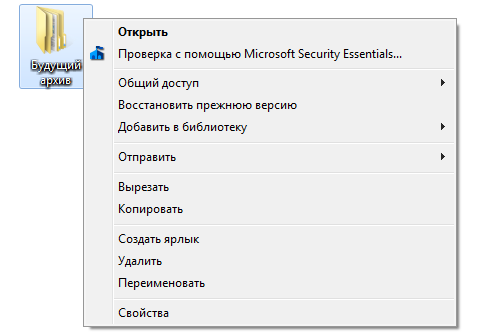
A kontextus menü további archiváláshoz
- aktiválja a karakterláncot "Küldés"
- a megjelenő alszakaszban jelölje meg az állapotot "Sűrített zip-mappa"
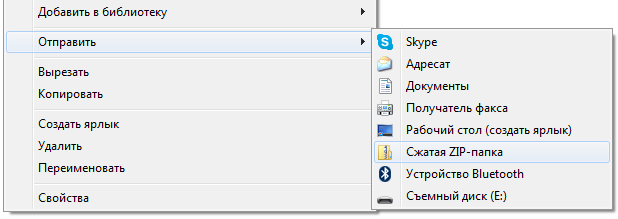
A "tömörített zip-mappa" elem aktiválása
- várjon néhány perc elhelyezését az archívumban az eredeti névvel
- tekintse át az új mappát ugyanabban a könyvtárban, mint a kezdeti mappát.
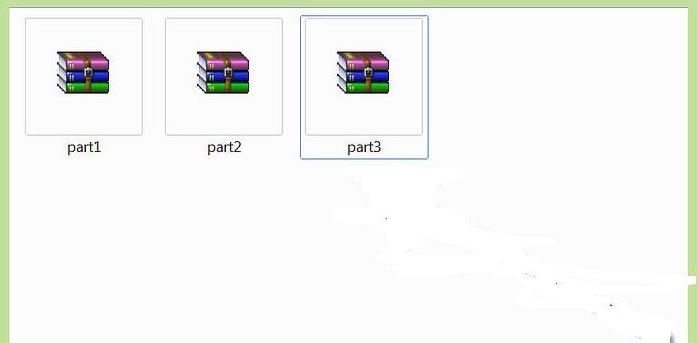
Nézd meg az archív mappákat a számítógépen
- használja az archív információkat a küldéshez EmailMigrén vaku - eszköz, rekordok a lemezen
Dokumentumok, fotók, mappák, dokumentumok, dokumentumok, (2. opció)
Figyelembe véve, hogy a fényképek, dokumentumok, videók küldése, a zene továbbfejlesztett tömörítést igényel, optimálisan alkalmazza a 2. opciót, az archiválást harmadik féltől származó programokkal WinRar / 7-zip.
Rendszer:
- töltse le az Archiver-t erre a hivatkozásra
- jelölje meg az archiválandó mappát
- tekintse meg a nyitott menüt a karakterlánc kiválasztásával "Hozzáadás az archívumhoz" ("Add hozzá az arhive-hez)
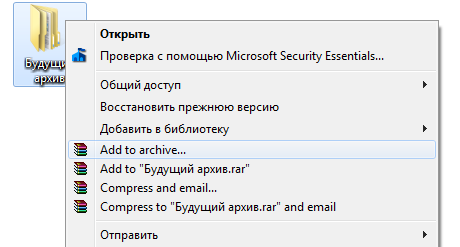
Aktiválja az "Hozzáadás az archívum" karakterláncot ("Add to Arhive-hez)
- ellenőrizze a menüt nyitva Winrar
- válassza ki a tömörítési technikát
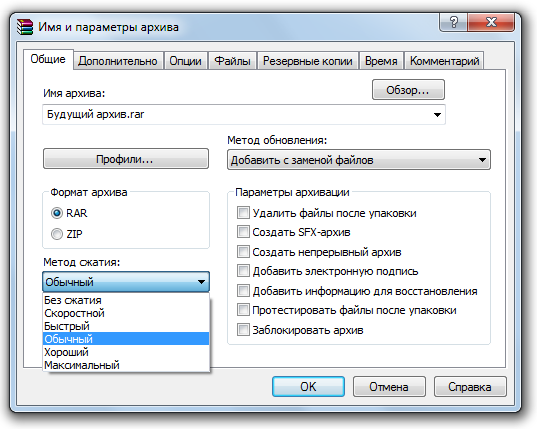
Kompressziós módszer kiválasztása
- megnyomni a " Oké "
- szükség esetén jöjjön létre egy új fájlnévvel.
- alternatív megoldásként aktiválja a karakterláncot "Add to Archive" Archive.rar "Archívum. Ez segít archiválni a fájlt az átlagolt tömörítési opció előtti előre konfiguráció nélkül.
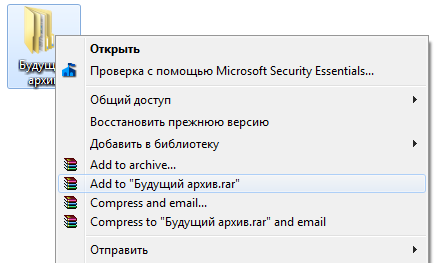
Aktiválja a karakterláncot "Add to Archive" Név Archive.rar "a beállítások elkerülése érdekében
Hasznos információk
- az Archiver letöltése Winrar talán ez a kapcsolat
- az Archiver letöltése 7-Zip., itt kényelmes
A linkeket a fejlesztő weboldaláról mutatják be.
Reméljük, hogy nincsenek problémák archiválása fájlok!
Szép munka!
